Как расшифровать пароль вай фай
Расшифровка хендшейка — непростой процесс и читатель наверняка уже давно понял, что взлом WPA даже при наличии качественного хендшейка и прямых рук атакующего похож на рулетку. Все зависит от изначальной сложности пароля. Благоприятного исхода никто гарантировать не может, но статистика нас радует и говорит что как минимум 20% WPA-сетей успешно подвергаются взлому, так что отчаиваться не стоит, вперед!
Для начала надо подготовить словарь. WPA-словарь — это обычный текстовый файл, содержащий в каждой строчке один возможный вариант пароля. Учитывая требования к паролям стандарта WPA, возможные пароли должны иметь не менее 8 и не более 63 символов и могут состоять только из цифр, латинских букв верхнего и нижнего регистра и специальных знаков наподобие [email protected]#$% и т.д. (кстати такой алфавит считается достаточно обширным). С нижней границей длины пароля все понятно, не менее 8 символов и точка.
Ну а с верхней не так все и просто. Взламывать пароль из 63 символов по словарю бесполезно, поэтому вполне разумно ограничиться максимальной длиной пароля в словаре 14-16 символов. Качественный словарь (для которого и дана оценка успешности исхода в 20%) весит более 2Гб и содержит порядка 250 млн возможных паролей с длиной в указанном диапазоне 8-16 символов. Что должно входить в эти комбинции возможных паролей что бы расшифровка хендшейка прошла без сучка и задоринки? Во-первых, однозначно, весь восьмизначный цифровой диапазон, на который по статистике приходится почти половина всех раскрываемых паролей. Ведь в 8 цифр прекрасно укладываются различные даты, например 05121988.
И еще немного о словорях…
Полный цифровой восьмизнак имеет 10^8 = 100 млн комбинаций что уже само по себе немало. Кроме того, в базовый словарь закера должны в обязательном порядке входить слова, наиболее часто используемые в качестве паролей, например internet, password, qwertyuiop, имена и др., а так же их мутации с популярными суффиксами-удлинителями паролей (единоличным лидером в этой области является конечно же суффикс 123). Т.е. если пароль diana слишком короток для соответствия стандарту WPA, находчивый юзер в большинстве случаев дополнит его до diana123, заодно увеличивая таким образом (на его опытный взгляд) секретность пароля. Таких популярных суффиксов также известно несколько десятков.
Если самостоятельно собирать словарь влом (а смысл? Все собрано до нас) можно погуглить по ключевым словам wpa wordlist и скачать готовый словарь. Не забывайем о таргетировании, ведь довольно наивно будет надеяться что расшифровка хендшейка процдет гладко если будем юзать китайский хендшейк по русскому словарю и наоборот. Можно еще поискать подходящий на просторах интернета, благо их ешь чем хочешь.

используем crunch для генерации различных комбинаций из базового набора
aircrack-ng
Подготовив какой-никакой качественный, на наш не очень опытный взгляд, словарь (например wordlist.txt) переходим к подбору пароля, то есть к расшифровке хендшейка. Запускаем aircrack-ng с дополнительными настройками:
# aircrack-ng -e -b -w wordlist.txt testcap.cap
И вот результат наших трудов:

Наш пароль нашелся за 3 секунды, вот это да.
На скрине выше aircrack-ng нашел пароль (а это было слово dictionary) всего лишь за 3 секунды. Для этого он перебрал 3740 возможных паролей со скоростью 1039 паролей в секунду. Все бы ничего, но здесь внимательный читатель должен изрядно напрячься, ведь ранее мы говорили о словаре в 250 млн возможных паролей! И 250*10^6 делим на 1039 и получаем… ОГО порядка 240 тыс секунд, а это 66 часов… Почти трое суток! Именно столько времени потребуется вашему ноутбуку для обсчета базового 2Гб словаря (полностью, но ведь все помнят про «Закон подлости»). Такие невменяемые временные промежутки обуславливаются вялой скоростью выполнения расчетов, продиктованой высокой вычислительной сложностью заложенных в процедуру аутентификации WPA алгоритмов. Что уже говорить о больших словарях, например полный цифровой девятизнак содержит уже 900 млн комбинаций и потребует пару недель вычислений чтобы убедиться что (как минимум) пароль не найден)
Такая лузерская ситуация не могла не беспокоить пытливые умы наших соотечественников и вскоре выход был найден. Для потоковых вычислений были задействованы GPU, то есть видеокарты. GPU (Graphic Processing Unit) — сердце вашего 3D-ускорителя, имеет чип с сотнями (и даже тысячами) потоковых процессоров, позволяющий распределить многомилионные но простые операции хеширования паролей и тем самым на порядки ускорить процесс расшифровки. Чтобы не быть голословным скажу, что разогнаный ATI RADEON HD 5870 способен достичь скорости в 100.000 паролей в секунду! Ощутимая разница, не так ли?
расшифровка хендшейка средствами GPU
Конечно, подобные цифры свойственны только топовым адаптерам ATI RADEON (NVIDIA со своей технологией CUDA пока откровенно сливает ATI в плане скорости перебора WPA ввиду явных архитектурных преимуществ последних). Но за все приходится платить, хороший видеоакселлератор стоит дорого, И встречается как правило только у заядлых геймеров, или иначе — задротов.
В рамках статьи для новичков я не буду, пожалуй, углубляться в дебри настройки ATI SDK и pyrit под Linux, отмечу только что потрахаться придется долго и качественно. Да и обладателей топовых радеонов с нвидиями, не так уж и много, думаю они вполне самостоятельно разберутся. Ну или погуглят)
Как ни парадоксально, для подбора WPA-пароля с помощью GPU лучше всего подходит Windows, да да, именно он). Дело в том, что немалую роль в этом процессе играют драйвера видеоадаптеров, Windows-версиям которых разработчики уделяют куда больше внимания, чем драйверам под Linux. Ведь ориентируются они на потребности геймеров, много вы знаете любителей поиграться в комп с установленным линуксом? Подбор WPA-пароля под Windows умеют делать две программы — коммерческая Elcomsoft Wireless Security Auditor и консольная утилита hashcat-plus. Использование именно этих программ мы и рассмотрим далее, а заодно и сравним их характеристики, поговорим о плюсах и минусах обоих. Посмотрим с какой скоростью будет происходить расшифровка хендшейка в равных условиях, на одной системе для обоих программ.
Наличие последних рабочих драйвероввидеокарты в системе — обязательное условие. Как ставить дрова на видюху рассказывать не буду, раз вы сдесь то, уверен, вам это раз плюнуть.
Расшифровка хендшейка Elcomsoft Wireless Security Auditor
EWSA можно найти (и купить) на сайте разработчиков — www.elcomsoft.com, только учтите что пробная бесплатная версия по слухам не показывает найденный пароль. На просторах интернета можно найти ломаные варианты разного качества, только не забывайте об угрызения х совести которые вас будут мучать). Установка и настройка EWSA элементарна, можно сразу в меню выбрать русский язык, в настройках GPU убедитесь что ваши GPU видны программе и выбраны галочками (если GPU в списке не видны — у вас явно проблема с драйверами), а так же укажите программе пути к вашим словарям в настройках словарей.

Используем на всю потраченные деньги)
Жмем “Импорт данных -> Импортировать файл TCPDUMP” и выбираем *.cap-файл с хендшейком (программа их проверит и предложит отметить те, которые мы хотим атаковать), после чего можно смело жать “Запустить атаку -> Атака по словарю”:
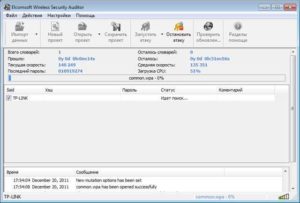
Мде… Могло бы быть и пошустрее))
В данном тесте EWSA показала скорость всего лишь 135.000 паролей в секунду, хотя исходя из конфигурации железа я ожидал увидеть цифру около четырехсот тысяч.
Расшифровка хендшейка EWSA
Сравним работу EWSA с ее по-настоящему бесплатным конкурентом — hashcat-plus. Качаем полный набор hashcat-gui с сайта автора и извлекаем архив в удобное место, она портативная. Запускаем hashcat-gui32.exe или hashcat-gui64.exe в зависимости от разрядности Windows и отвечаем на первый же вопрос какой GPU будем использовать — NVidia (CUDA) или ATI RADEON (вариант CPU only нас, очевидно, не устроит).
Когда загрузится основное окно программы переходим на вкладку oclHashcat-plus (или cudaHashcat-plus в случае с NVidia). Здесь есть одна тонкость — hashcat не умеет парсить EAPOL-хендшейки, совсем не умеет и незнает что это такое. Он требует от вас выложить ему “на блюдечке” WPA-хеши в его собственном формате *.hccap. Преобразовать обычный *.cap в *.hccap можно с помощью патченой утилиты aircrack-ng! Разработчик hashcat сделал удобный онлайн-конвертер , просто загрузите туда ваш *.cap-файл с хендшейком и укажите ESSID, в случае если хендшейк в файле есть вам вернется уже готовый к атаке *.hccap. Ну а если нет то и суда нет).
Двигаемся далее — указываем программе наш *.hccap-файл в качестве Hash file для атаки, в окошко Word lists добавляем файлы словарей (стрелками можно выставить желаемый порядок их прохождения), выбираем WPA/WPA2 в качестве Hash type и жмем на Start.
Должно появиться консольное окно с запуском выбранной весии hashcat-plus и кучей параметров, и если все в порядке утилита приступит к работе. В процессе расчета можно выводить на экран текущий статус по нажатию клавиши ‘s’. Можно и приостанавливать процесс по нажатию ‘p’ или прервать по нажатию ‘q’. Если hashcat-plus вдруг найдет пароль она вас обязательно вам его покажет..

Результат — 392.000 паролей в секунду! И это очень хорошо согласуется с теоретической предполагаемой скоростью, исходя из конфигурации системы и проведенных карандашем расчетов.
Данный тест убедительно показывает, что hashcat-plus гораздо лучше масштабируем в случае использования нескольких GPU одновременно. Выбор за вами.
Весь приведенный выше материал опубликован с целью ликвидации безграмотности населения в области безопастности сетей, а не как руководство к действию. Помните что взлом частной сети — ПРЕСТУПЛЕНИЕ!
Постоянная ссылка на это сообщение: https://rightnotes.ru/instruktsii/wi-fi/decoding_handshake_soft.html
Добавить комментарий Отменить ответ
Рубрики
- Linux
- WI-FI
- WordPress
- Английский
- Без категории
- Заработок и экономия
- Инструкции
- Обзоры
- Проекты на ардуино
Свежие записи
- Proteus no libraries found
- Рецепты к хлебопечке First austria FA-5152-3 на русском
- Установка Iobroker на ОС Windows 10
- CMS для удаленного управления видеонаблюдением
- Переключаемая графика — настройка ноутбука
- Настройка видеорегистраторов TBTEC и SAFCON
- Портативная MP3 колонка своими руками
- Arduino танк с bluetooth управлением
- Машинка на arduino и Bluetooth Android
- Fluxion, как установить в Linux Mint, Ubuntu
- Автосерфинг сайтов за деньги
- EPN cash back. Как пользоваться сервисом
- Megabonus.com — лидирующий кешбек сервис в рунете
- Был Алибонус стал Мегабонус. Что изменилось.
- Alibonus кэшбэк или как вернуть часть денег с покупки
- Английский для механиков — Типы судов часть 1 урок 3
- Woocommerce количество товаров на странице
- L336 — универсальный пульт дистанционного управления — настройка
- WiFi через ноутбук windows 7, 8, 10
- GM328 многофункциональный тестер радиодеталей — сборка.
- Взлом WiFi пароля — расшифровка хендшейка.
- Взлом WiFi пароля — софт. Программа для взлома WiFi
- Взлом WiFi пароля — железо. Чем взломать WiFi.
- Взлом WiFi пароля начало. Термины и понятия.
- Английский для механиков — Судно часть 1 урок 2 (состав судна)
Свежие комментарии
- Михаил к записи GM328 многофункциональный тестер радиодеталей — сборка.
- Дмитрий к записи GM328 многофункциональный тестер радиодеталей — сборка.
- Михаил к записи GM328 многофункциональный тестер радиодеталей — сборка.
- Дмитрий к записи Переключаемая графика — настройка ноутбука
- Ирина к записи Переключаемая графика — настройка ноутбука
- Дмитрий к записи Переключаемая графика — настройка ноутбука
- Siden к записи Переключаемая графика — настройка ноутбука
- Николай к записи GM328 многофункциональный тестер радиодеталей — сборка.
- Дмитрий к записи GM328 многофункциональный тестер радиодеталей — сборка.
- Николай к записи GM328 многофункциональный тестер радиодеталей — сборка.
Метки
Категории
- Linux
- Английский
- Без категории
- Заработок и экономия
- Инструкции
- WI-FI
- WordPress
Свежие записи
- Proteus no libraries found
- Рецепты к хлебопечке First austria FA-5152-3 на русском
- Установка Iobroker на ОС Windows 10
- CMS для удаленного управления видеонаблюдением
- Переключаемая графика — настройка ноутбука
Свежие комментарии
- Михаил к записи GM328 многофункциональный тестер радиодеталей — сборка.
- Дмитрий к записи GM328 многофункциональный тестер радиодеталей — сборка.
- Михаил к записи GM328 многофункциональный тестер радиодеталей — сборка.
- Дмитрий к записи Переключаемая графика — настройка ноутбука
- Ирина к записи Переключаемая графика — настройка ноутбука
Вся представленная на сайте информация, касающаяся технических характеристик, изображений, а также стоимости носит информационный характер и ни при каких условиях не является публичной офертой, определяемой положениями Статьи 437 (2) Гражданского кодекса Российской Федерации.
© 2013-2018 «Правильные инструкции»
Создано с помощью автором Graphene Themes.
Создатель популярного легального средства для взлома паролей Hashcat Йенс Штойбе представил новый метод извлечения так называемого идентификатора спаренных мастер-ключей (Pairwise Master Key Identifier — PMKID) из роутеров, использующих технологии защиты WPA/WPA2 для сетей Wi-Fi.
Этот идентификатор позволяет с большей легкостью расшифровать пароль к беспроводной сети, установленный на роутере. По словам эксперта метод работает практически против всех роутеров, функционирующих по протоколу 802.11i/p/q/r с активированным роумингом.
Прежние методы взлома WPA/WPA2 требовали ожидания, пока пользователь залогинится в беспроводную сеть. С новым методом это не нужно — злоумышленнику достаточно запросить у точки доступа (роутера) один EAPOL-фрейм, из которого извлекается RSN IE (Robust Security Network Information Element — информационный элемент безопасности сети). RSN IE — это опциональное поле, которое содержит PMKID, генерируемый роутером, когда пользователь пытается авторизоваться.
PMK — часть стандартного четырехстороннего «рукопожатия» — обмена пакетами, через который подтверждается, что и роутер, и пользователь знают и используют в сети один и тот же предварительно опубликованный ключ — Pre-Shard Key (пароль к беспроводному устройству). «PMKID генерируется с использованием HMAC-SHA1, где ключ — это PMK, а остальное — это цепочка из фиксированного обозначения PMK Name, MAC-адреса точки доступа и MAC-адреса рабочей станции», — написал Штойбе, приведя формулу PMKID=HMAC-SHA1-128(PMK, «PMKName» | MAC_AP | MAC_STA).
Теперь достаточно попытаться авторизоваться на беспроводной точке доступа, чтобы извлечь этот управляющий фрейм.
Однако PMKID все еще необходимо взломать, например, с помощью все того же Hashcat. Проще в плане вычислительных мощностей это не стало. Упростился только метод извлечения хэша.
Важно то, что многие пользователи не обладают техническими знаниями, необходимыми для смены PSK на их роутерах и продолжают пользоваться теми PSK, которые сгенерировал производитель. Взлом PSK становится проще, поскольку некоторые производители генерируют эти ключи по вполне очевидным паттернам. Вдобавок, MAC-адреса точек доступа и паттерн идентификатора ESSID позволяет злоумышленнику узнать производителя точки доступа без физического доступа к ней.
Уже существуют генераторы для автоматического подбора ключей для каждой из точек доступа, а дальше их можно расшифровать до текстового пароля с помощью hashcat. На взлом PSK длиной 10 символов уходит около восьми дней работы Hashcat на компьютере, укомплектованном четырьмя видеопроцессорами (GPU). Штойбе говорит, что пользуется менеджером паролей, генерирующим комбинации продолжительностью
По самым разным причинам владельцы Wi-Fi устройств хотят подключиться к сети своих соседей. Узнать пароль от Wi-Fi соседа можно и без ведома владельца, воспользовавшись одним из способов ниже. Но практически всегда шанс успеха зависит не только от ваших умений, но и от «хитрости» соседа.
Шифрование Wi-Fi
Сначала стоит поговорить о работе Вай-Фая и видах шифрования данных, которые существуют на данный момент.

Вся информация передаётся «по воздуху», то есть беспроводным путём. А, следовательно, получить доступ к передаваемым пакетам не так уж и сложно, потому что никаких преград нет. Подключённое устройство постоянно обменивается данными с точкой доступа. Самое важное для нас то, что в них содержится информация о соседском пароле. Но этот трафик всё-таки защищён и передаётся в зашифрованном виде. Следовательно, нужно получить передаваемые данные и расшифровать их, чтобы получить нужный код.
Сейчас используются всего три типа шифрования: WEP, WPA, WPA2. Самый ненадёжный из них — это WEP, который появился раньше остальных. Взломать такую сеть легко даже обычному человеку. А поэтому WEP считается устаревшим, но он все равно широко используется до сих пор.
Видео — пошагово ломаем Вай-Фай через Андроид:
С развитием технологий появился более продвинутый протокол WPA. Для безопасности сети Wi-Fi широко используется шифрование WPA2. Оно фактически является стандартом защиты подобных сетей, из-за того, что WPA2 гораздо надёжнее других протоколов и не позволяет просто так украсть информацию.
Подбор пароля
Существует несколько способов вычислить код от интернета своего соседа. Конечно, такой поступок будет считаться взломом. Самый простой способ, который не требует никаких знаний — это обычный подбор. Люди часто не меняют стандартные пароли или ставят очень простые комбинации, известные каждому. Несколько примеров:
- qwerty;
- admin;
- 123456;
- 111111.
Те, кто устанавливает подобные пароли либо не беспокоятся о собственной безопасности, либо просто ничего не понимают в «компьютерах». Поэтому прежде чем скачивать какие-нибудь программы, стоит попробовать угадать простейшие фразы и числа.

Если это не помогает, то можно прибегнуть к использованию специальной программы, которая будет самостоятельно пытаться получить доступ к запороленному Wi-Fi. В сущности, способ остаётся прежним. Однако разница в том, что программа будет делать все это гораздо быстрее, и она не остановится на десятке вариантов.
Проработав какое-то время, программа найдёт необходимый код и отдаст его вам. Но здесь есть одна проблема: подобрать логин и пароль соседа может быть очень трудно, особенно если он состоит из различных спецсимволов и букв разного регистра. Например, @e3Rtf_23%4k. Чтобы подобрать такой пароль, придётся потратить огромное количество времени.
Существует очень много разных хакерских программ. Самые популярные из них — это AirSlax, Wi-Fi Sidejacking, Wi-Fi Unlocker. Функция, которая нас интересует, называется брутфорс. Она означает получение доступа к чему-либо путём постоянного перебора всех возможных комбинаций из включённого словаря.
Видео по работе с утилитой AirSlax:
Этот способ может не дать никакого результата, если хитрый сосед установил вместо стандартного пароля что-нибудь вычурное. Такую фразу, которая не включена в словарь какой-либо программы. Или же он просто установил ограниченное на количество попыток ввода.
Смена своего mac-адреса
Можно попробовать сменить mac-адрес своего устройства. Бывает, что вместо пароля используется специальная фильтрация по mac-ардесам. Это особые индикаторы, которые присвоены каждому устройству в компьютерной сети.
Меняем MAC-адрес Вай-Фай адаптера — видео инструкция:
Разработаны различные программы для её сканирования: с их помощью можно легко получить список разрешённых адресов, даже не подключаясь к чужой сети. Вам остаётся сделать только одно: изменить собственный mac-адрес на любой из полученного списка. А затем просто подключиться к нужному Wi-Fi.
Взлом через PIN
И последний способ: узнать PIN от роутера. Физически это можно сделать, если зайти в гости к соседу и внимательно осмотреть устройство. Обычно PIN написан на какой-либо части корпуса. Можно ли узнать его без осмотра самой техники? Да, есть различное ПО, которое легко справится с этой задачей. Например, Blacktrack или CommView. Метод их работы основан на том, что роутер постоянно отправляет пакеты с информацией ко всем устройствам, независимо от их подключения к Вай-Фаю.

В этих пакетах помимо различной информации содержится защищённый шифром код. А это значит, что можно узнать пароль и логин от Wi-Fi соседа и подключится к сети. Но вся сложность заключается в том, что на практике для этого способа необходим компьютер с очень хорошими характеристиками, поэтому сделать это на ноутбуке вряд ли удастся. А также требуется Wi-Fi карта, которая поддерживает Monitor Mode.
Серьёзные проблемы доставляет то, что необходимо создавать отдельный загрузочный диск или флеш-накопитель, на котором будет находиться дистрибутив ПО. Затем придётся заниматься установкой оболочки на компьютер, выбрать нужную сеть и долго ждать, пока не будет собрано необходимое количество пакетов (не менее 10000) для взлома. После утилита начнёт вычислять PIN, а затем и все остальное.
Видео — как работает утилита Blacktrack:
Если вы хотите долго использовать чужой интернет, то лучше сразу запишите где-нибудь PIN роутера. Зная его, зайти в соседский Вай-Фай будет гораздо легче, даже если владелец изменит свой пароль.
Опытные хакеры, получив доступ к устройству, начинают перепрошивать роутер с использованием трояна. Это позволяет им взломать заражённую сеть в любой момент и успешно к ней подключиться.
При скачивании утилит для взлома, нужно помнить, что они практически всегда находятся на очень сомнительных сайтах. Скачивая такое ПО, вы подвергаете себя опасности. И, возможно, ваши данные попадут в руки других людей. Поэтому будьте осторожны и не рискуйте: лучше лишний раз проверить сайт для скачивания, чем чистить свой компьютер от вирусов.
Как было сказано выше, самый лёгкий способ — это просто отгадать чужой пароль.
у меня возникли проблемы с расшифровкой Windows XP wireless password (WPA2), я должен получить пароль WPA2 из файла regedit, который я уже восстановил из отформатированного раздела.
я восстановил некоторые файлы реестра (regedit) из отформатированного системного раздела (C:) ОС Windows XP.
на основе этих файлов реестра я хотел бы получить пароль Wi-Fi, который был сохранен в некоторых ветвях реестра.
Я знаю, что Windows XP хранит ключи Wi-Fi в следующем Рег:
Я нашел его, но он зашифрован, как я могу расшифровать этот ключ, чтобы получить фактический пароль ?
Я попытался импортировать весь файл реестра в недавно установленный Win XP, Но мне не удалось, так как я не могу прочитать пароль от WZCSVC. Какой тип шифрования использует Win XP для хранения этих паролей в HKEY_LOCAL_MACHINESOFTWAREMicrosoftWZCSVC ?
может есть какое-то готовое программное обеспечение, которое может помочь мне с этим, помимо из Wireless KeyView, который не может прочитать пароль из реестра, если он не используется в настоящее время.
3 ответов
Если у вас есть пароль и зашифрованный файл с паролями, можно расшифровать.
Если нет, вы можете использовать зашифрованный пароль в приложении, которое его использует. И получить пароль, прежде чем он красный.
вы заявили, что вы пробовали Wireless KeyView и там нет приложения, которое может использовать этот файл.
расшифровка чего-либо без знания схемы шифрования. Не зная пароля единственным решением было бы использовать взломщик грубой силы, чтобы угадать пароль. Пока пароль не длинный, есть некоторые шансы на получение.
вы можете использовать JohnnyTheRipper, это традиционный инструмент для угадывания паролей, и есть несколько словарей, которые можно загрузить.
вы также можете попытаться найти скрытый файл пароля где-нибудь в вашей системе. Для этой задачи доступно бесплатное стороннее программное обеспечение.
взлом беспроводного маршрутизатора легко. Есть много тем по этому поводу. Схема шифрования не является безопасной, и это распространенная проблема в домашней безопасности.
Как расшифровать сохраненный пароль от Wi-Fi?

Никак.
Расшифровать можно только то, что зашифровано, и то для этого нужно знать ключ.В вашем случае ничего зашифрованного нет.
На роутере хранится хэш пароля.
Пароль восстановить из него разумеется невозможно в принципе.- Вконтакте

Попробую объяснить что это такое без спец терминологии — вот представьте есть у вас книга «Война и Мир» в файле, прогоняем этот файл через математическую функцию хэширования и получаем строку вроде такой — e6c2375f534df8b4e1d9051cc0d4a20f
Это хэш этого файла.Если хэшировать эту книгу еще раз — получится точно такая же строка.
Если хэшировать любую другую книгу — получиться другая строка.
Если в этой книге изменить хоть один символ — получится другая строка.Разумеется восстановить из этой строки содержание книги «Война и Мир» невозможно.
Зато можно однозначно определить — тот ли это файл.Точно так же поступают с паролями.
Вы ввели пароль — «RhenjqGfhjkm»
Роутер его хэшировал, и получил хэш — 981448f77fa0e2fdacce72f57fa60de0
И вот этот хэш он хранит.Когда вы вводите пароль, он его хэширует и сравнивает получившийся хэш с тем что храниться.
Если хэши совпадают — пароль введен верно, если не совпадают — не верно.
Вот и все.
Поэтому пароль в роутере не храниться.Были конечно случаи, когда в дырявых прошивках роутеров D-link хранились пароли вместо хэшей, но такого бардака уже давно нет, по крайней мере у нормальных производителей.

elah02: Это совсем другое.
Мы вроде про роутеры говорили.А тут смартфон который подключается к WiFi роутеру.
Для подключения к сети нужно указать пароль.
И тут два варианта — либо вводить каждый раз руками, либо разрешить телефону запомнит пароль.
И тогда телефон будет хранить пароль — это небезопасно, но без этого не обойтись если хочется удобства.Хэш тут ничем не поможет, тут надо хранить именно пароль. Иногда зашифрованный иногда нет, тут уж как авторы софта напишут.
В то же время на роутере пароль храниться не будет.
В итоге правило такое —
На серверах пароли хранит не принято, это дурной тон, и никто так не делает, все хранят хэш.
На пользовательских устройствах — телефоны, ноутбуки, и прочие десктопы пользователь вполне может сохранить пароль в каком нибудь приложении, например в программе которая устанавливает подключение к wifi cети.
Вот оттуда пароли и добывают, если есть доступ к нужному телефону или десктопу.
elah02: Если пароль в приложении, то расшифровать можно.
Для этого нужно лишь знать ключ шифрования и алгоритм шифрования.Вот эту информацию и нужно выяснить — алгоритм шифрования и ключ.
Обычно такую информацию добывают путем реверс-инжиниринга конкретного приложения.Мы принимаем к оплате:

«Подарочный сертификат» от нашего Учебного Центра – это лучший подарок для тех, кто Вам дорог! Оплате обучение и подарите Вашим родным и близким обучение по любому из курсов.
«Сертификат на повторное обучение» дает возможность повторно пройти обучение в нашем Учебном Центре со скидкой 1000 рублей!
Как узнать пароль на своем роутере
3 Способа Восстановить Забытый Пароль от WiFi Роутера
В комментариях часто задают вопрос «Я забыл пароль от WiFi роутера — что делать, как узнать и восстановить?». Я всегда теряюсь в догадках, что именно пароль потерял читатель — ключ авторизации для подключения к беспроводной сети или от входа в панель администрирования маршрутизатора? В этой статье рассмотрим, как восстановить пароль от WiFi или на крайний случай сбросить его встроенными средствами Windows или из панели управления роутера. Инструкция подходит для любой модели — TP-Link, Asus, D-Link,Zyxel, Keenetic, Tenda, Mercusys, Netis, Ростелеком, Билайн и т.д.
Потерял пароль от wifi сети роутера — способы восстановления
Проблема восстановления вай-фай пароля была, есть и всегда будет актуальна, пока существует данный тип беспроводного подключения. Ну действительно, мы вводим его один раз и навсегда про него забываем. А тем временем любая переустановка Windows или даже просто смена сетевого адаптера приводит к тому, что вы не можете получить доступ в Интернет. Разберемся с этим вопросом подробнее.
В ситуации, когда вы хотите подключить к беспроводной сети какой-либо гаджет, но потеряли записанный ключ от вайфай, существует несколько способов восстановить пароль:
- через компьютер
- телефон
- или на самом маршрутизаторе
Специалист по WiFi сетям
Я считаю, что удобнее всего восстанавливать потерянный пароль от wifi сети именно при помощи компьютера или смартфона, вытянув его из файловой системы Windows или Android. Он наиболее универсален и прост при использовании специальной бесплатной программы.
Как узнать пароль от WiFi на компьютере Windows?
Прежде всего нужно понимать, что все пароли, которые когда-либо вводились для подключения к wifi, сохраняются внутри операционной системы компьютера или смартфона — Windows, Android или iOS — не имеет значения. Они всегда лежат в одном из системных файлов. Поэтому посмотреть ключ от вайфай можно не прибегая к сбросу роутера.
- через программу
- встроенными средствами Windows
Забыл ключ безопасности — как восстановить через программу Wireless Key View?
Если вы хотя бы раз уже когда-то подключались к сети, пароль от которой требуется вспомнить, то не обязательно для этого взламывать ее с помощью каких-то левых программ. Есть очень хорошая бесплатная утилита, которая выуживает из недр операционной системы Windows когда-то введенный, но забытый пароль. Называется она Wireless Key View — скачать можно по ссылке. Эта прога работает с любыми даже самыми сложными типа шифрования WPA/PSK и что особенно важно — с любыми версиями Windows — 10, 8, 7 и даже XP.
Скачиваем и запускаем от имени администратора — установки не требуется. После небольшого ожидания программа найдет все ключи от сетей, к которым когда-либо был подключен компьютер при помощи стандартных виндоусовских приложений (Wireless Zero Configuration в Windows XP и WLAN AutoConfig в версиях выше). Короче говоря, если для подключения вы не использовали никаких сторонних приложений, то все найдется.
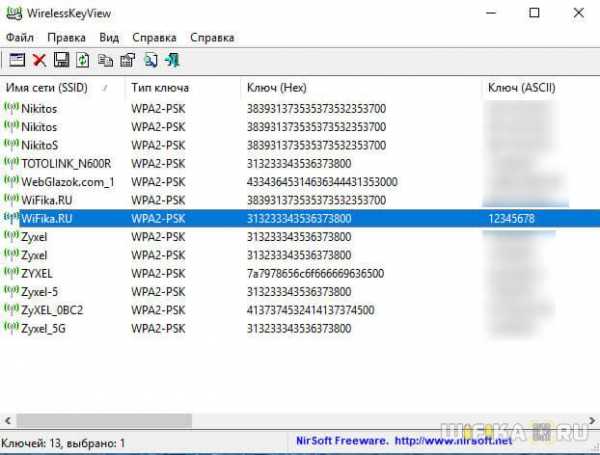
После этого сохраняем их в отдельный текстовый файл и находим тот, который нужен вам именно в данный момент. После этого запомните его, либо можно поменять и поставить новый пароль на wifi, который вы легко сможете запомнить.
Как узнать пароль вайфай встроенными средствами Windows 10?
Если же отдельную программу установить нет возможности, то придется пойти более сложным путем. К счастью, в операционной системе Windows 10 существует встроенная возможность восстановления забытого ключа авторизации.
Кликаем кнопкой мыши по значку сетевого подключения в правом нижнем углу экрана и заходим в «Открыть Параметры Сети и Интернет»
Листаем страничку вниз, чтобы найти ссылку «Центр управления сетями и общим доступом»
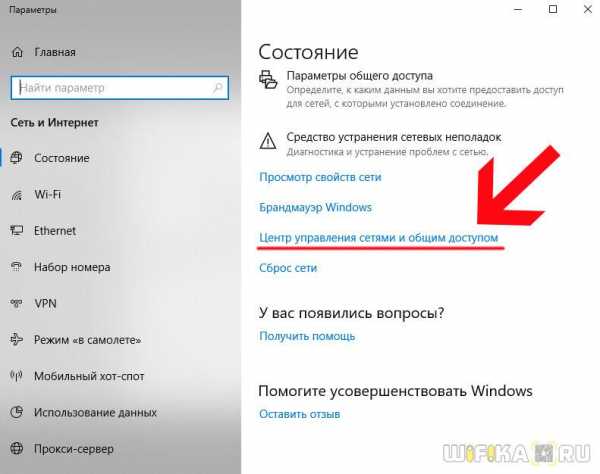
Далее находим в списке наше подключение по wifi и ссылку «Беспроводная сеть» — проходим по ней
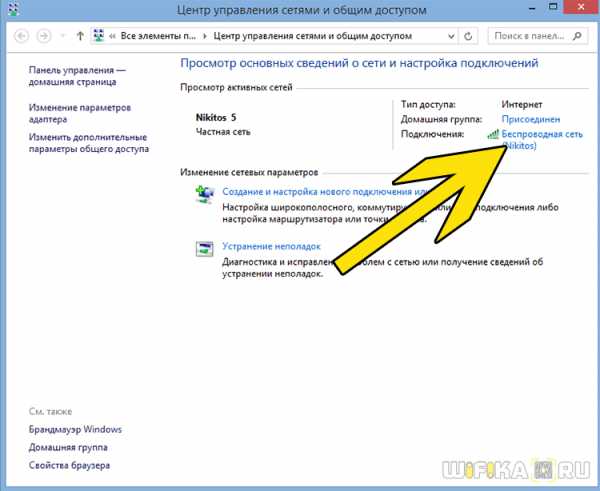
Откроется новое окно, где переключаемся на вкладку «Безопасность» и ставим флажок на «Отображать вводимые знаки»
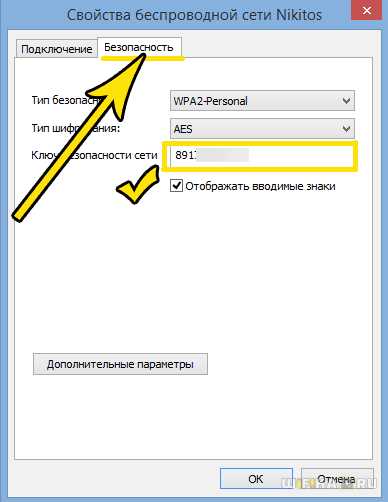
Вот и все — перед нами теперь отображается текущий пароль от WiFi — запишите его и больше не теряйте!
Мне нравится этот способ2Не нравится
Как узнать забытый пароль от своего Wi-Fi на роутере?
Самый же простой способ восстановить забытый пароль от своего собственного WiFi соединения — посмотреть его в настройках в панели управления маршрутизатором.
Однако, стоит заметить, что если речь идет о подключении к общественной сети вне дома, то доступ к администраторскому разделу, разумеется закрыт. Поэтому, если это именно ваш случай, то рекомендую прочитать варианты решения без доступа к роутеру — их вы можете найти в других статьях на сайте.
Если же вы забыли пароль от домашней сети, и у вас имеется доступ к роутеру, то необходимо:
- Соединить маршрутизатор с компьютером по кабелю — витой паре
- Зайти в его настройки
- Посмотреть пароль от вай-фай в соответствующем разделе.
Пройдемся подробнее по каждому пункту. Подключиться к роутеру по кабелю необходимо для того, чтобы ПК или ноутбук получили от него в автоматическом режиме IP адрес и оказались в одной локальной сети.
К сожалению, телефон для этой цели не подойдёт. Так что берём Ethernet провод — он обычно лежит в коробке вместе с устройством — и вставляем его одним концом в сетевую карту компьютера, а другим — в разъем LAN на роутере.
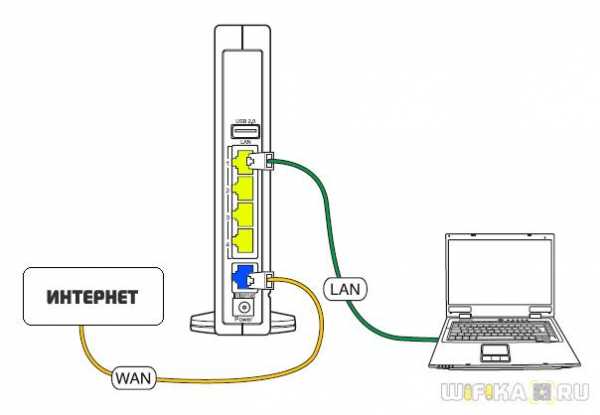
Также проверяем, чтобы в настройках сетевого подключения Windows были установлены флажки на автоматическое получение IP и DNS серверов.
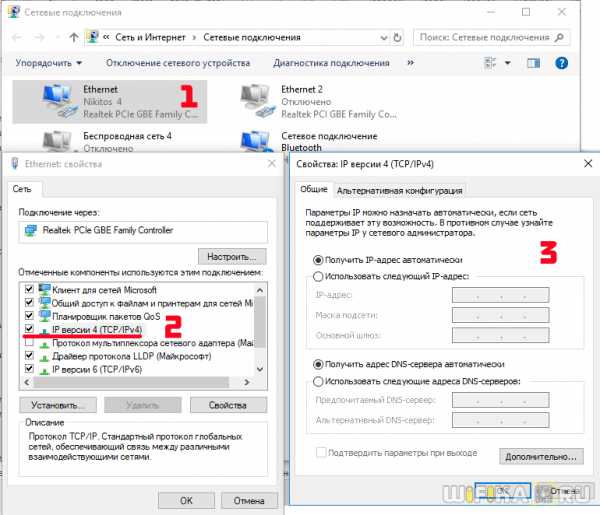
После этого мы сможем набрать адрес маршрутизатора и осуществить вход в панель управления. В каждом роутере он осуществляется по-разному. О том, как это сделать уже много раз описывалось в других наших публикациях отдельно по каждой модели, рекомендую с ними ознакомиться, если вы не в курсе, как попасть в этот скрытый раздел.
И далее ищем тот раздел настроек, в котором осуществляется управление паролем от wifi. В каждом отдельном случае его нахождение может отличаться в зависимости от фирмы и модели.
Но для вашего удобства я создал несколько подобных статей по каждому отдельному маршрутизатору. Найти их вы можете на wifika.ru
Мне нравится этот способ1Не нравится
Как Восстановить Пароль От WiFi На Телефоне?
Теперь представим одну типичную ситуацию — вы где-то в каком-то месте раздобыли пароль от WiFi соединения — например, от соседа Подключили к нему свой телефон или планшет и спокойно пользуетесь интернетом. После некоторого времени появилось необходимость подключить к нему еще и ноутбук, но разумеется, ключ уже давно благополучно забыт — что делать и как узнать пароль от wifi на своем телефоне?
QR код
Мы начинаем беспорядочно рыться в настройках телефона отыскать этот пароль — но безрезультатно, так как его там просто нет.
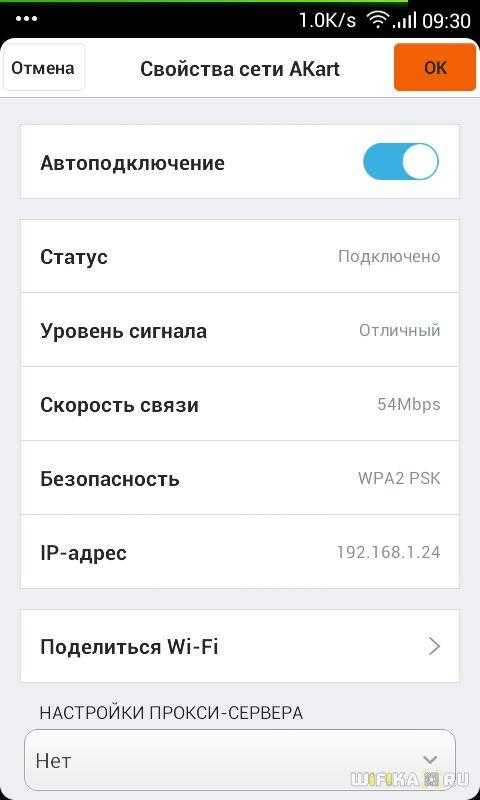
Доступа к роутеру, разумеется, у нас тоже не имеется.
Есть такой вариант, как отправить настройки сети с одного смартофна на другой при помощи QR кода. Если у вас к интернету подключен телефон на Android, то заходим в настройки WiFi и жмем на пункт «Поделиться Wi-Fi».

Далее берем другой смартфон, на который будут передаваться настройки. На нем должна уже заблаговременно быть установлена программа для считывания QR кодов — сейчас же у вас на нем WiFi нет. Либо нужно подключиться к интернету через мобильного оператора по 3g/4g. А программа называется QR Code Reader -она есть и в AppStore, и в PlayMarket.
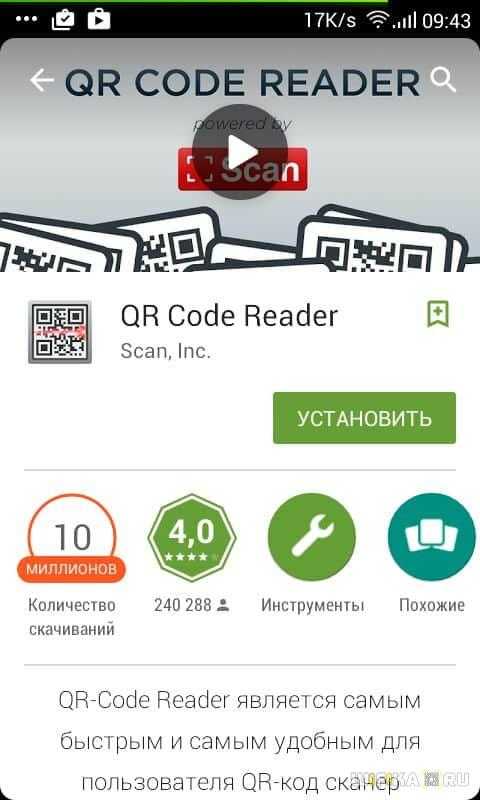
Запускаем это приложение и наводим камеру на экран смартфона с кодом с настройками от WiFi.
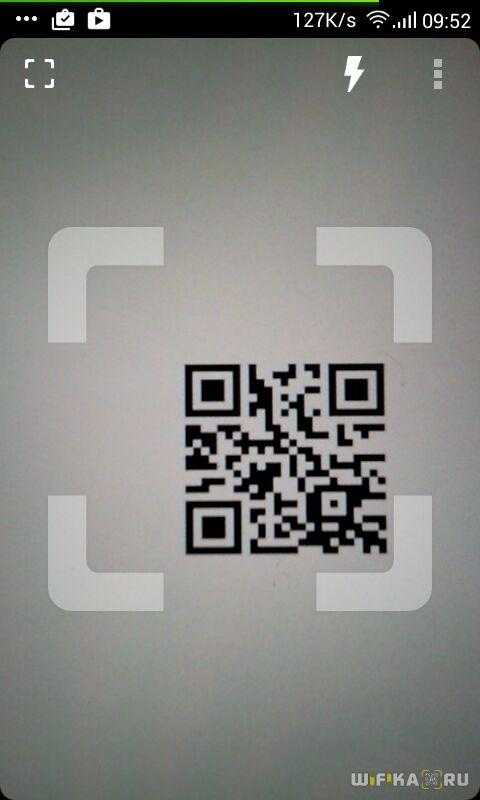
Несколько мгновений и программа считает данные о сети и после подтверждения сразу же к ней подключится.

Если же вы хотите передать данные о пароле с iPhone, то в стандартных свойствах прошивки возможности сгенерировать такой код нет. Для того, чтобы его создать нужно будет купить за небольшую сумму приложение Qrafter — в бесплатной версии она умеет только считывать, в платной — также создавать.
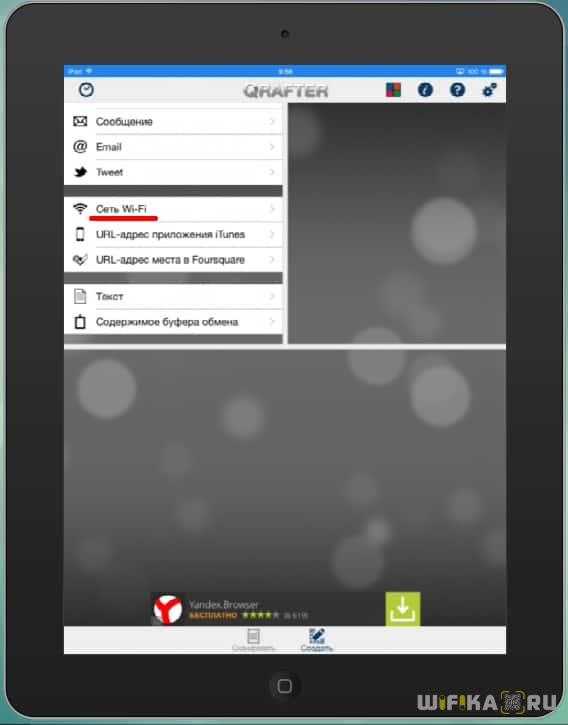
Ну а далее аналогично — запускаем на втором устройстве программу-считывалку и вперед!
Из файлов на телефоне
Если вы пользуетесь устройством с операционной системой Android, то есть еще один способ узнать сохраненные пароли от WiFi. Как известно, система хранит все свои данные в виде файлов — и пароли тоже. А находятся они в файле
Единственное «но» — доступ к этому файлу вы получите только с root-доступом к телефону.
Открыть wpa_supplicant.conf можно через текстовой редактор, подключив телефон по USB к компьютеру. Вот такое содержание он нам предоставит: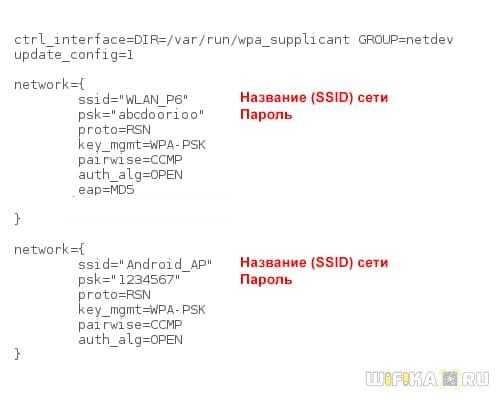
Это названия, пароли и типы шифрования от всех сохраненных в устройстве сетей.
Приложение WiFi Key Recovery
Есть также способ узнать эти данные попроще — установить бесплатную программу WiFi Key Recovery или ее аналог WiFI Key Password, которая также требует root прав.
Удобство ее в том, что не нужно рыться в системных файлах — после запуска утилита просто покажет содержимое этого же самого файла на экране.
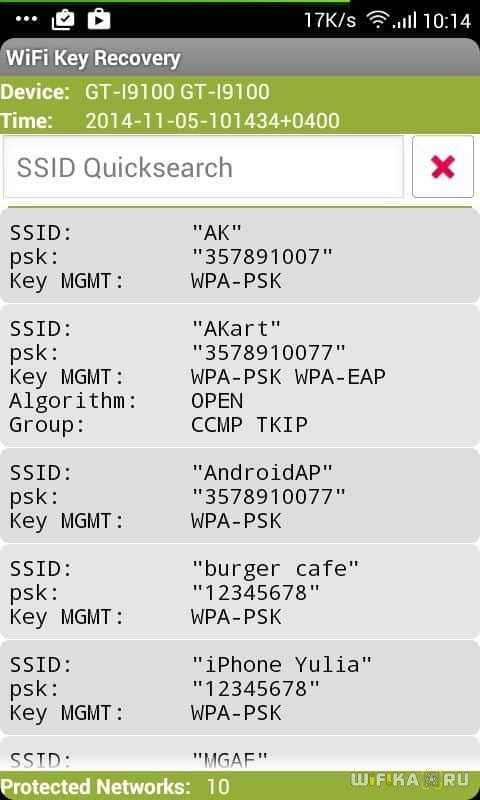
Вот такие нехитрые приемы, с помощью который любой сможет быстро узнать пароль для подключения к wifi маршрутизатора, имея на руках лишь только свой смартфон. Используйте!
Мне нравится этот способ1Не нравится
С помощью телефона
Из настроек роутера
Как восстановить пароль от панели управления роутером?
Известно, что для того, чтобы настроить подключение к интернету любого маршрутизатора, будь то TP-Link, D-Link, Asus, Zyxel, Keenetic, Ростелеком, Билайн или какой-то еще — не важно, нужно либо вставить поставляемый в комплекте установочный CD и произвести пошаговую настройку через приложение, либо зайти в его администраторскую часть через браузер. Но что делать, если диск давно потерян, а пользователь забыл пароль от роутера для доступа в админку? Как его поменять и поставить свой?
Или, например, другая часто случающаяся ситуация, когда берешь старый маршрутизатора, которое лежал пару лет на полке, и к нему нет ни каких-либо инструкций, ни наклеек, ни какой-то еще информации. Как в этом случае его узнать, зайти на роутер и поменять пароль?
Есть несколько способов восстановить забытый пароль. Чаще всего при первичной настройке пользователи оставляют те данные для авторизации, которые были заданы на маршрутизаторе по умолчанию. Поэтому можно сделать следующее:
- Посмотреть его в руководстве пользователя
- Посмотреть на наклейке на маршрутизаторе
- Узнать с сайта-каталога данных для авторизации по номеру модели
Однако более грамотный пользователь все же поменял бы пароль на роутер на более надежный. Кроме того, все чаще прошивки на современных моделях сделаны таким образом, что при первичной конфигурации ключ принуждают поменять в обязательном порядке. Поэтому придется сделать перезагрузку роутера и откат его к заводским настройкам.
Функция восстановления забытого пароля на роутере TP-Link
В современных моделях роутеров TP-Link присутствует также удобная функция восстановления забытого пароля от панели управления. Находится она в разделе «Дополнительные настройки — Системные инструменты — Администрирование». Рекомендую активировать ее сразу после подключения маршрутизатора к интернету.
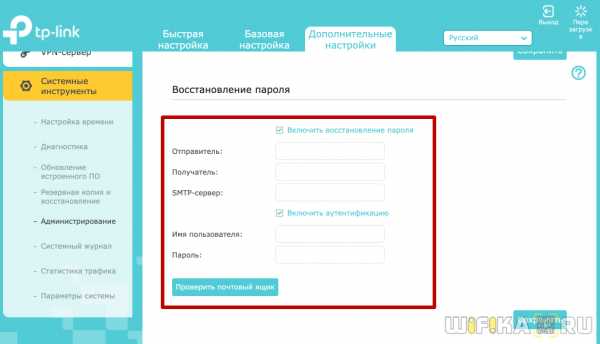
Работает это таким образом, что с определенного почтового ящика вам отправляется сообщение со ссылкой для восстановления логина и пароля. Точно так же, как когда вы восстанавливаете пароль от учетной записи на каком-нибудь сайте.
Для работы функции нужно указать параметры доступа к почтовому серверу и вашему аккаунту:
- Email отправителя
- Адрес получателя
- SMTP-сервер почтового ящика, с которого будет отправляться письмо (его можно узнать в описании вашего сервиса электронной почты)
- Имя пользователя
- Пароль
Как сбросить пароль на роутере?
Инструкцию о том, как сбросить пароль на роутере, просят пользователи любых моделей — TP-Link, Asus, Zyxel Keenetic, D-Link, Tenda и так далее. Но на самом деле способ абсолютно универсален!
Будьте внимательны — при этом все параметры сети и интернета обнулятся!
Для этого находим маленькую кнопку «Reset» на корпусе. Она может быть утопленной в корпус для избежания ошибочных нажатий. В этом случае, чтобы ее нажать, берем какой-нибудь острый предмет, например булавку. Иногда она вполне себе обычная, чаще всего совмещенная с функцией WPS. В любом случае, зажимаем ее при включенном в сеть роутере и ждем 15-20 секунд.

После чего попробуем попасть в админку, используя пароль по умолчанию.
-
- Самый простой способ это сделать — посмотреть инструкцию. Но это вариант идеальный. Чаще всего ее теряют или выбрасывают сразу после вскрытия и первичной настройки вместе с коробкой.

-
- Также в большинстве случаев пароль на роутер имеется на наклейке на днище устройства. Кроме логина и пассворда там также как правило указывается адрес, по которому нужно зайти, чтобы попасть в админку.

- Если и наклейка уже давно отвалилась, то можно наобум попробовать подобрать этот самый пароль. Очень часто те, кто настраивал Wi-Fi не заморачиваются с обеспечением безопасности и оставляют данные для доступа по умолчанию. На очень многих роутерах ими является пара admin/admin — попробуйте ввести ее.
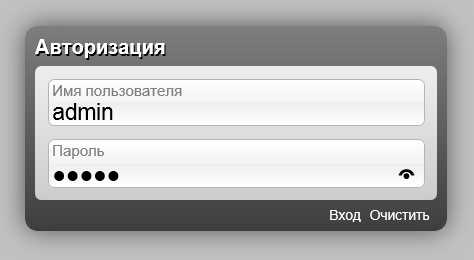
- Наконец, последняя надежда — заходим на сервис routerpasswords.com и находим модель своего роутера. На этом сайте имеются дефолтные пароли от многих моделей wifi роутеров, поэтому велика вероятность узнать именно свой.
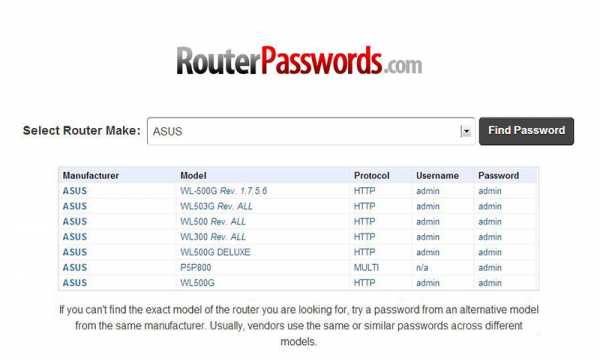
Надеюсь, у вас все получилось. Если нет, то задавайте свои вопросы в комментариях, попробуем разобраться с каждой отдельной ситуацией. И больше не забывайте пароли от роутера!
Видео, как восстановить пароль от wifi роутера
Лучшие предложения
Специалист по беспроводным сетям, компьютерной технике и системам видеонаблюдения. Выпускник образовательного центра при МГТУ им. Баумана в Москве. Автор видеокурса «Все секреты Wi-Fi»
Пароли маршрутизатора
Самый полный список паролей маршрутизаторов по умолчанию в Интернете .
Вы можете найти имя пользователя и пароль по умолчанию практически для каждого маршрутизатора, используя этот список имени пользователя и пароля маршрутизатора по умолчанию.
Забыли пароль маршрутизатора?
Если у вас возникли проблемы со входом в маршрутизатор, велика вероятность, что для имени пользователя и пароля вашего маршрутизатора по-прежнему заданы значения по умолчанию.
Войдите в свой маршрутизатор, используя пароль маршрутизатора по умолчанию
Попробуйте войти в свой маршрутизатор, используя имя пользователя и пароль по умолчанию для вашего маршрутизатора.
Не знаете, как войти в свой маршрутизатор?
Вы можете войти в маршрутизатор, выполнив три простых шага:
Найдите IP-адрес вашего маршрутизатора
Для получения дополнительной информации о том, как войти в свой маршрутизатор, см. Наши бесплатные руководства .
По-прежнему не можете войти в свой маршрутизатор даже при использовании имени пользователя и пароля по умолчанию для вашего маршрутизатора?
Сброс пароля маршрутизатора до настроек по умолчанию
(Используйте это как последнее средство!)
Найдите пароль маршрутизатора по умолчанию
Просто выберите производителя маршрутизатора из списка ниже, чтобы отобразить пароли и имена пользователей маршрутизатора по умолчанию.
Забыли имя пользователя и пароль маршрутизатора
Из этого руководства вы узнаете, как выполнить аппаратный сброс маршрутизатора. При аппаратном сбросе маршрутизатора восстанавливаются заводские настройки маршрутизатора по умолчанию. Наиболее частой причиной аппаратного сброса маршрутизатора является сброс имени пользователя и пароля маршрутизатора.
Проблема: не удается войти в маршрутизатор — забыт пароль маршрутизатора
Ой, вы забыли имя пользователя и пароль роутера. Утерянные пароли и имена пользователей — частая проблема. К счастью, есть простое решение.
Решение: сбросить пароль маршрутизатора до заводских настроек
Выполнение аппаратного сброса на вашем маршрутизаторе сбросит его до заводских настроек по умолчанию. Это означает, что имя пользователя и пароль маршрутизатора также будут сброшены до настроек по умолчанию. После полной перезагрузки маршрутизатора вы сможете войти в систему, используя имя пользователя и пароль по умолчанию для вашего маршрутизатора.
Действия по устранению неисправностей
Подождите! Перед полной перезагрузкой маршрутизатора мы предлагаем попробовать несколько шагов по устранению неполадок, которые могут привести к входу в систему.Выполните следующие три шага для устранения неполадок.
-
Проверить IP-адрес маршрутизатора
Убедитесь, что вы используете правильный IP-адрес для входа в маршрутизатор. Если вы не уверены в IP-адресе вашего маршрутизатора, посетите нашу страницу «Как найти IP-адреса вашего маршрутизатора».
Если вы не можете войти в свой маршрутизатор, попробуйте войти в свой маршрутизатор, используя имя пользователя и пароль по умолчанию для вашего маршрутизатора.Имена пользователей и пароли маршрутизаторов по умолчанию для каждого маршрутизатора доступны на нашей странице имени пользователя и пароля по умолчанию.
Если описанных выше шагов было недостаточно для входа в систему на маршрутизаторе, пора выполнить полную перезагрузку маршрутизатора. Обратите внимание, что полная перезагрузка маршрутизатора приведет к сбросу всех настроек маршрутизатора до значений по умолчанию. Ваш маршрутизатор может использовать IP-адрес по умолчанию, отличный от того, который вы используете в настоящее время.Если у вас возникли проблемы после полной перезагрузки маршрутизатора, см. Шаг № 1 по устранению неполадок .
Как выполнить полный сброс маршрутизатора
На задней или нижней стороне маршрутизатора вы должны найти небольшую кнопку сброса размером с булавку.
- Когда маршрутизатор подключен к сети, нажмите и удерживайте кнопку сброса на маршрутизаторе в течение 30 секунд. Возможно, вам придется использовать скрепку или булавку, чтобы нажать кнопку сброса маршрутизатора.
- Вы должны заметить, что индикаторы маршрутизатора мигают и мигают.Это признак того, что ваш жесткий сброс вступает в силу.
- После того, как вы удерживаете кнопку сброса маршрутизатора в течение 30 полных секунд, позвольте маршрутизатору перезагрузиться. (Просто оставьте маршрутизатор в покое на несколько минут и дайте ему собраться самому.)
- Наконец, попробуйте еще раз войти в свой маршрутизатор. Помните, что теперь вы должны использовать имя пользователя и пароль по умолчанию для вашего маршрутизатора. Если у вас по-прежнему возникают проблемы с входом в маршрутизатор, вернитесь к TroubleShooting Step # 1 , промойте и повторите.
Если вы смогли войти в свой роутер, то поздравляем, ! Спасибо за то, что позволили portforward.com быть полезными для вас. Ознакомьтесь с нашей подборкой бесплатных руководств. Portforward.com — это источник информации о вашем компьютере, от сети до игр.
Как изменить пароль WiFi на вашем беспроводном маршрутизаторе [Полное руководство]
WhatsaByte может получать долю от продаж или другую компенсацию по ссылкам на этой странице.
Хотите узнать, как изменить пароль Wi-Fi на беспроводном маршрутизаторе со своего компьютера или смартфона?
В этом руководстве я собираюсь поделиться с вами методами, которые вы можете использовать для изменения пароля по умолчанию для вашей сети.
Большинство из нас знакомы с нашей беспроводной сетью и часто используют ее ежедневно дома или в офисе.Если вы хотите защитить свою беспроводную сеть, необходимо установить пароль, чтобы предотвратить доступ к ней неавторизованных пользователей. Таким образом, только пользователи с правильным сетевым паролем могут получить доступ к сети и использовать Интернет.
К сожалению, некоторым из вас потребуется изменить пароль Wi-Fi, потому что вы его забыли или поделились им с некоторыми людьми, которым вы больше не хотите иметь к нему доступ.
Таким образом, я написал это руководство, чтобы помочь вам узнать, как изменить пароль Wi-Fi в сети Wi-Fi, независимо от того, какая это модель или какое устройство вы используете.
Как изменить пароль WiFi на беспроводном маршрутизаторе
Сменить пароль WiFi не так сложно, как вы думали. Это довольно просто, если вы знаете, что делать.
Однако все становится сложнее, если вы не знаете одну из этих важных деталей, особенно имя пользователя и пароль администратора вашего маршрутизатора. В этом случае вам необходимо сбросить настройки маршрутизатора, использовать имя пользователя и пароль маршрутизатора по умолчанию, а затем настроить его с самого начала.
Теперь давайте начнем с первого шага, чтобы изменить пароль Wi-Fi на вашем маршрутизаторе.
1. Узнайте модель вашего беспроводного маршрутизатора
Определение номера модели вашего беспроводного маршрутизатора поможет упростить поиск имени пользователя и пароля администратора по умолчанию. Чтобы найти модель, посмотрите на заднюю часть вашего беспроводного маршрутизатора, где должна быть этикетка с подробной информацией.
На основе этих данных вы можете легко узнать имя пользователя и пароль администратора по умолчанию для вашего беспроводного маршрутизатора, если вы не знаете.
Как я могу узнать имя пользователя и пароль по умолчанию для моего беспроводного маршрутизатора?
Не знаете имя пользователя и пароль администратора беспроводного маршрутизатора? Если вы еще не изменили его, его довольно легко найти в Google.
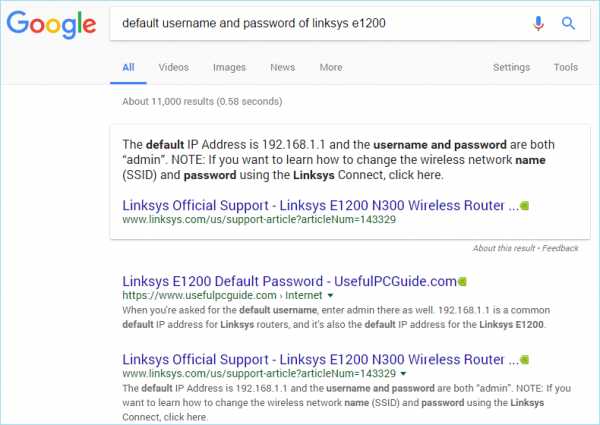
Вы можете найти его, выполнив один из следующих условий поиска:
- «имя пользователя и пароль по умолчанию для [модель-беспроводного маршрутизатора-здесь]»
- «имя пользователя и пароль по умолчанию для [беспроводной-маршрутизатор- модель-здесь] »
- « имя пользователя и пароль по умолчанию для [название-бренда-беспроводного маршрутизатора-здесь] »
- « имя пользователя и пароль по умолчанию для [здесь-бренда-беспроводного-маршрутизатора] »
Вместо поискав в Интернете, вы можете найти эту информацию в документе, который прилагается к маршрутизатору при его покупке.Если у вас его больше нет, тогда поиск — единственный вариант.
В случае, если вы изменили имя пользователя и пароль администратора беспроводного маршрутизатора, а теперь забыли его, единственный вариант, который вы можете использовать, — это сбросить настройки беспроводной сети.
На задней панели маршрутизатора должна быть небольшая кнопка, которую вы можете нажать и удерживать в течение нескольких секунд, чтобы восстановить настройки по умолчанию. К сожалению, сброс настроек маршрутизатора приведет к удалению всех добавленных вами настроек. Таким образом, вам нужно будет настроить его с самого начала.
См. Также: , как изменить имя сети WiFi
2. Определите IP-адрес вашего беспроводного маршрутизатора
Обычно IP-адрес беспроводного маршрутизатора по умолчанию должен быть 192.168.0.1 или 192.168. 1.1, если вы еще не изменили его. Чтобы получить доступ к маршрутизатору, введите этот IP-адрес в адресную строку веб-браузера и нажмите Введите .
Затем вы должны предоставить имя пользователя и пароль вашего маршрутизатора для доступа к нему.
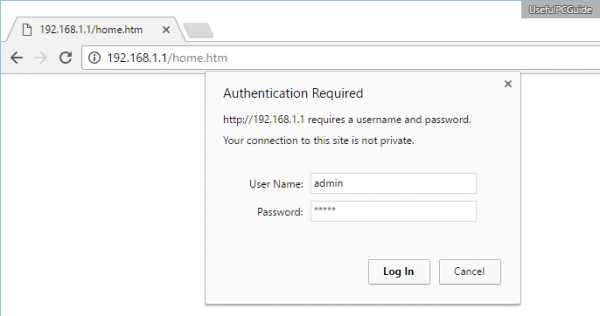
Однако, если вы не можете получить доступ к маршрутизатору с этими IP-адресами, есть несколько других методов, которые вы можете использовать для его определения:
Определение вашего IP-адреса в Microsoft Windows
Чтобы узнать IP-адрес маршрутизатор в Windows, нажмите Windows + X , затем нажмите клавишу C , чтобы запустить командную строку . В приложении выполните следующую команду:
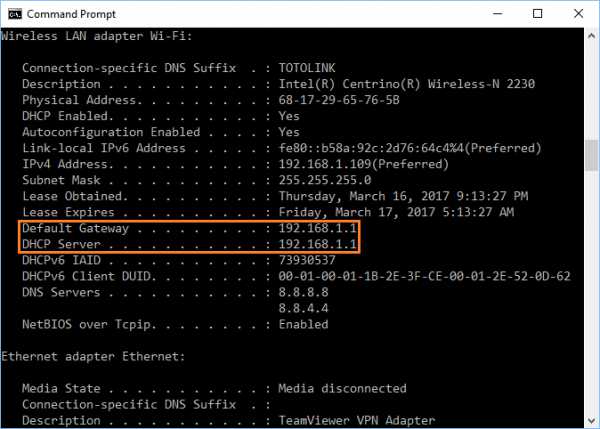
Он покажет вам все сведения о вашем сетевом адаптере, включая IP-адрес, который использует ваш беспроводной маршрутизатор.
Определение вашего IP-адреса в Mac OS Apple
Запустите Системные настройки из меню Apple, а затем нажмите на параметр «Сеть» в разделе «Интернет и беспроводная связь».
На следующем шаге выберите Wi-Fi -> Дополнительно -> TCP / IP, и вы увидите IP-адрес вашего беспроводного маршрутизатора прямо здесь.
Определение вашего IP-адреса на Android-устройстве Google
Перейдите в «Настройки» -> «Управление беспроводной связью» -> «Wi-Fi». После этого нажмите на беспроводную сеть, к которой вы подключаетесь.Появится новое всплывающее окно со всеми подробностями, включая статус сети, мощность сигнала, IP-адрес, IP-адрес маршрутизатора, а также тип безопасности.
Определение вашего IP-адреса в iOS от Apple
Щелкните приложение «Настройки», перейдите в Wi-Fi и щелкните значок (i)
, чтобы просмотреть подробную информацию о беспроводной сети, к которой вы подключаетесь.
Будет поле с названием «Маршрутизатор», в котором будет указан IP-адрес, который вы ищете.
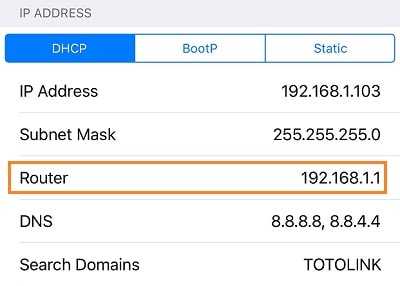
Вам следует знать одну вещь: вы можете обнаружить этот IP-адрес, только если вы уже подключены к беспроводной сети.
3. Измените пароль Wi-Fi на беспроводном маршрутизаторе
После входа в свой WiFi-маршрутизатор найдите раздел «Беспроводная связь» или что-то подобное. Должен быть раздел «Настройки безопасности», где вы можете изменить пароль Wi-Fi вашей беспроводной сети.
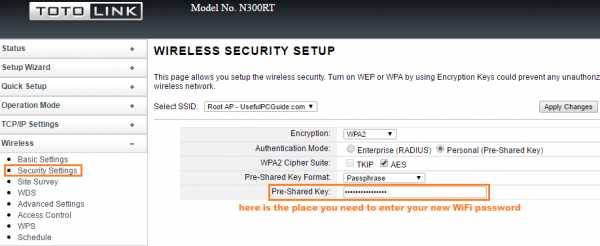
Расположение этого раздела будет отличаться в зависимости от марки или прошивки вашего маршрутизатора. Однако я уверен, что выяснить это несложно.
Например, вот как выглядит раздел беспроводной безопасности в прошивке Tomato:
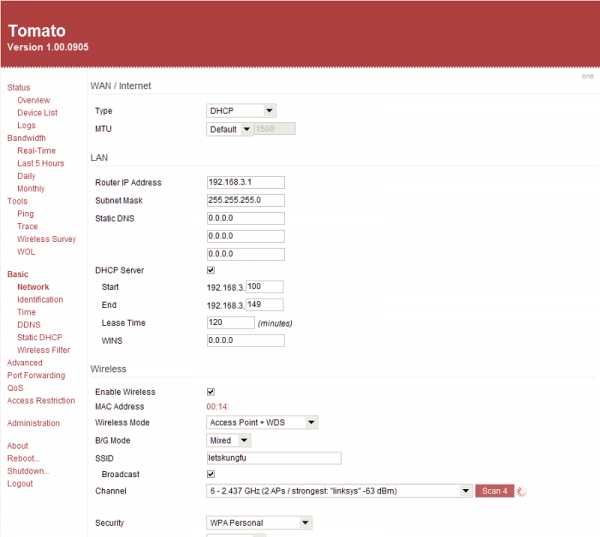
Или в прошивке DD-WRT:
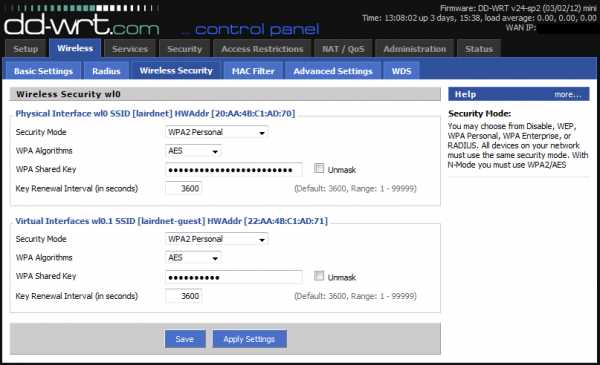
После того, как вы найдете этот раздел, введите желаемый пароль и нажмите на Кнопка «Сохранить» или «Применить изменения» в зависимости от модели.
4. Перезагрузите беспроводной маршрутизатор
После изменения пароля беспроводной сети необходимо перезапустить маршрутизатор, чтобы изменения вступили в силу. На панели управления маршрутизатора должна быть опция для перезагрузки беспроводного маршрутизатора.
Если вы не можете его найти, также можно отсоединить кабель питания, а затем снова подключить.

Помимо изменения пароля WiFi, вы также должны защитить свою беспроводную сеть, чтобы защитить себя от сетевых угроз.Вот пять простых советов по защите вашей сети Wi-Fi за считанные минуты.
Взгляните на это!
Как найти забытый пароль Wi-Fi
Рекомендуемые статьи
Изменить свой пароль
У вас есть разные пароли для обеспечения безопасности ваших Frontier Services. Какой пароль вы хотите изменить? Ваш пароль Frontier ID используется для оплаты счета и входа в My .
Прочитать статью Создать мой Frontier ID
Ваш Frontier ID позволяет вам: оплатить свой счет настроить автоматическую оплату перейти на безбумажный биллинг, и Настройте свой аккаунт.Бизнес-клиенты: обратитесь в службу поддержки клиентов, чтобы получить доступ к .
Как достать скрытые пароли из роутеров TP-LINK?

Всем привет. На днях столкнулся с такой проблемой. Приехал к клиенту (довольно пожилая женщина), чтобы заменить роутер TP-LINK WR741ND на новый, помощнее. В настройки роутера доступ был, но пароль там естественно в закрытом виде, типа ********. Данные из договора с провайдером не подходили, потому что кто-то из родственников когда-то переоформил его на себя и благополучно пропал. Но проблему нужно как-то решать. Не бросать же старушку — божий одуванчик в беде. Первым делом я конечно сохранил конфиг роутера и попытался открыть его в блокноте. К моему удивлению там была каша из символов, конфиг оказался зашифрован. Несколько минут гугления навели меня на страницу чувака по имени Всеволод Адлерский, где он рассказывает про скрипт на питоне от какого-то китайца. Скрипт на питоне дело хорошее, но хотелось большего. Вернее лень моя победила и через пару минут гугления уже в англоязычном сегменте поисковика, был найден сайт с готовым дешифратором на javascript. Находится по ссылке. Просто нажимаем на форму Выбрать и загружаем свой config.bin и потом сохраняем уже в виде config.txt В общем, спасибо этому чуваку с ником Zibri.
